Преглед садржаја
Ознаке су нам корисне на много начина. Можете креирати етикете у Екцел-у уз помоћ Мицрософт Ворд-а. Али, у неким случајевима, ово може бити много гњаважа и дуготрајно. Дакле, можда бисте желели да креирате налепнице у Екцел-у без Ворд-а. Овај чланак демонстрира водич корак по корак како да креирате налепнице у Екцел-у без Ворд-а.
Преузмите свеску за вежбу
Можете преузети радну свеску за вежбу са доње везе.
Креирање ознака без Ворд.клсм
Шта су ознаке?
Уопштено говорећи, етикета је налепница или комад папира који описује предмет или производ на који је причвршћена. Ознаке се користе у широком спектру апликација. На пример, људи треба да направе налепнице за адресе како би их могли прикачити на коверту. Такође, можемо видети налепнице везане за хардвер на нашим рачунарима тако да их можемо идентификовати и знати о њиховим спецификацијама.
4 корака за креирање налепница без Ворда у Екцел-у помоћу ВБА
То је веома згодно за креирање налепница у Екцел-у без помоћи Мицрософт Ворд . Штавише, штеди много времена и муке.
Сада, претпоставимо да имате скуп података са листом Адреса на које желите да пошаљете своје божићне честитке. У овом тренутку желите да направите ознаке за ове Адресе у Екцел-у без коришћења Ворд-а. У овом случају, можете пратити низ корака у наставкутако.

Корак 01 : Копирајте податке на нови лист у Екцел-у
- Прво , копирајте адресе у колони и налепите их у Нови лист почевши од ћелије А1 .

Корак 02 : Отворите ВБА прозор и креирајте модул у Екцел-у
- Затим притисните АЛТ + Ф11 да отворите ВБА прозор.
- Сада изаберите лист на којем тренутно радите и Кликните десним тастером миша на њега. У овом случају, то је Схеет 2 .
- Следеће, узастопно изаберите Инсерт &гт; Модуле .
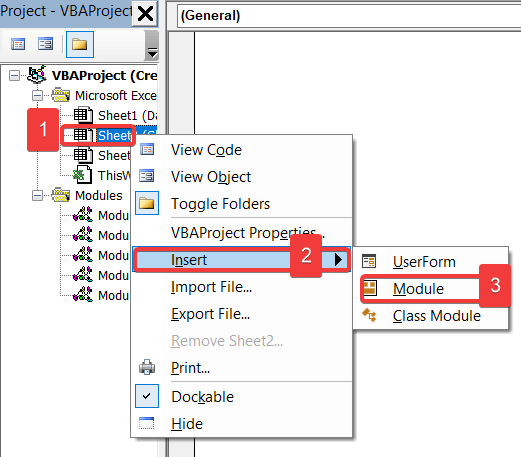
На крају, ови скупови корака ће отворити ВБА прозор и уметнути нови Модул у ваш лист.
Корак 03 : Уметните код у Екцел
- У овом тренутку, копирајте следећи код и налепите га у празан оквир.
2847

💡 Објашњење кода:
У овој фази ћу објаснити код који се користи изнад. Као што видите, постоје два дела овог кода. Један део садржи под АскФорЦолумн () који ће се називати Део 01 , а други садржи под Цреателабелс() који ће се називати Део 02 . Сада ћу објаснити оба ова дела један по један.
Део 01 :
У овом тренутку, поделио сам код на различите одељке и нумерисао сваки од одељака на следећем снимку екрана. Сходно томе, овде ћу објаснити сваки одељак премана њихов број.
- Одељак 1: Овај одељак креира подназив АскФорЦолумн .
- Одељак 2: Овде декларишемо различите варијабле.
- Одељак 3: У овом одељку бројимо број редова у колони.
- Одељак 4: Сада, овде креирамо ИнпутБок да тражимо број колона.
- Одељак 5: У овом одељку покрећемо Фор петља. Такође, користимо кључну реч Степ да покренемо петљу колико пута смо ставили у ИнпутБок .
- Сецтион 6 : На овом фаза, овде користимо овај одељак да распоредимо ћелију колоне у различите редове и колоне користећи апликацију Транспоновање и својство Промени величину .
- Одељак 7 : Коначно, бришемо додатни садржај у овом одељку.

Део 02 :
У овом случају, такође, поделио сам код на различите одељке и нумерисао сваки од одељака на следећем снимку екрана. Сходно томе, овде ћу објаснити сваки одељак према њиховом броју.
- Одељак 1: Овај одељак креира поднаслов Цреателабелс() .
- Одељак 2: У овом одељку позивамо сунце АскФорЦолумн() да се покрене.
- Одељак 3: У овом тренутку , овај одељак дефинише Формат ћелије за све ћелије које користе својство Ћелије .

Корак 04 : Покрените код за креирањеОзнаке без Ворда у Екцел-у
- Сада притисните Ф5 да покренете под Цреателабелс () .
- Сходно томе, на екрану ће се појавити оквир као на снимку екрана испод.
- У овом тренутку, унесите број колона у које желите своје ознаке.
- Затим кликните на ОК .
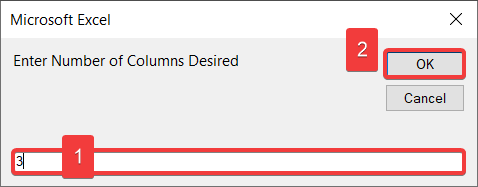
- Коначно ћете направити своје ознаке као на слици испод.

💡 Напомене :
- Овај метод ће радити само ако имате своје податке у једној колони.
- Након креирања ознака, можете додати ивице користећи опције Све ивице на картици Почетна картица.
- Такође, уверите се да сте покренули суб Цреателабелс() . У овом случају, ако покренете под, АскФорЦолумн () нећете добити жељени резултат.
- Штавише, немојте уносити ништа осим адреса у колону А .
Прочитајте више: Како креирати ознаке у Ворд-у са Екцел листе (упутство корак по корак)
Како да штампате налепнице у Екцел-у без Ворд-а
Након креирања налепница коришћењем горе наведених корака, сада ћете можда желети да одштампате налепнице . Сада, ако желите то да урадите, можете да пратите доленаведене кораке.
Кораци :
- Прво, идите на Изглед странице са врха странице.
- Следеће кликните на дугме Подешавање странице .
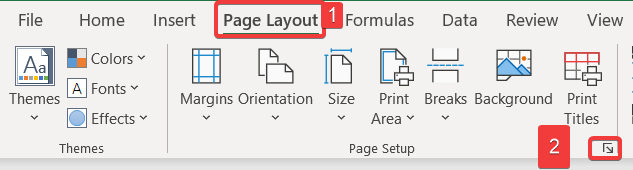
- Након тога идите на Маргине .
- Сада уредите маргине Горње и Доње на 0.5 , а затим уредите леву и Десна маргине на 0,215 .
- Сходно томе, кликните на ОК .
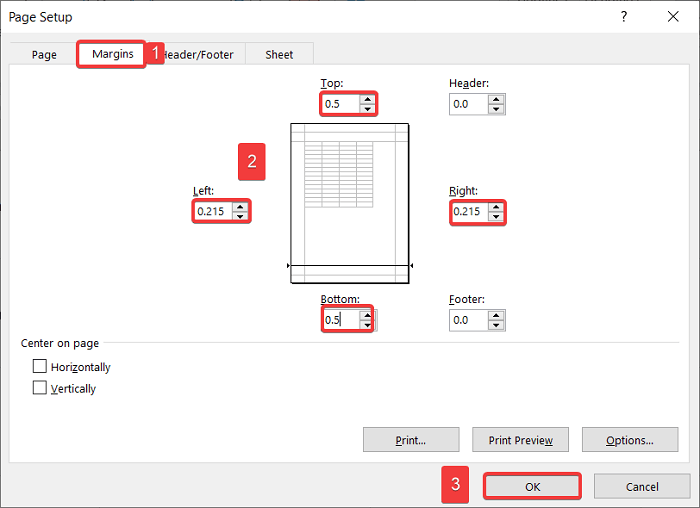
- Сада притисните ЦТРЛ + П да отворите мени Штампај .
- У овом тренутку кликните на Не Приказаће се опције скалирања и 4.
- Следеће, од тих опција изаберите Уклопи све колоне на једну страницу .

- Коначно, спремни сте за штампање.
- У овом случају, ваш преглед штампе ће бити као на слици испод.
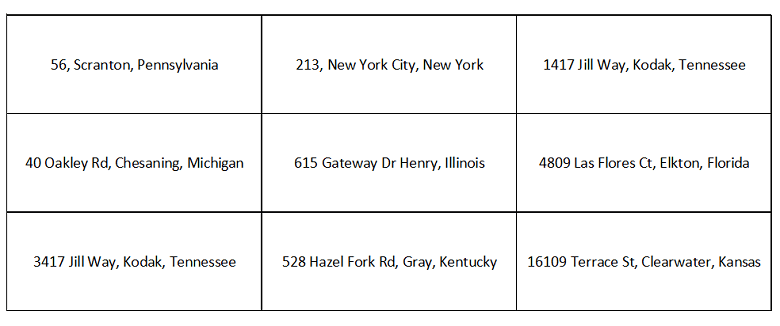
Прочитајте више: Како послати налепнице за спајање поште из Екцел-а у Ворд (са једноставним корацима)
Закључак
Последње, али не и најмање важно , надам се да сте пронашли оно што сте тражили из овог чланка. Ако имате било каквих питања, оставите коментар испод. Такође, ако желите да прочитате још оваквих чланака, можете посетити нашу веб локацију ЕкцелВИКИ .

